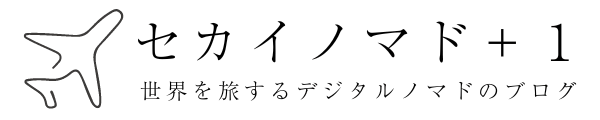iPhone で撮った写真をブログや SNS にアップしたい、でもそのままだと画像サイズも容量も大きすぎる、選んだ写真だけ一括リサイズして容量を減らしてくれるアプリはないの?
そんな風に思った方は、今回紹介するこちらのアプリをぜひ試してみて欲しい。
このアプリ Batch Resize の良いところは、
となっている。
自分で写真の縮小サイズを指定
他の一括リサイズ用のアプリでは、縮小できるサイズが固定されているものも多い。しかし、この Batch Resize アプリでは自由にサイズを決めることができる。
例えば、ブログに最適な写真サイズにするときと、Facebook で最も綺麗に表示されるサイズにしたいときなど、縮小サイズを変えられる。
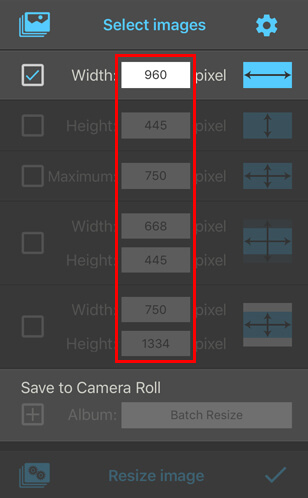
ブログ用であれば、パソコンで表示したときに最大となる幅に合わせる。Facebook 用なら、公式ページ に書かれている通りのサイズに縮小すると綺麗に表示される。
リサイズのモードは全5タイプ
リサイズのモードも5タイプから選べるので、「幅と高さ」 の両方を思い通りにコントロールできる。実はこれ、使い勝手が凄く良い。
iPhone 写真の一括リサイズができるアプリでこの機能があるアプリは非常に少なくて、僕が Batch Resize をおすすめしている理由の1つは 「中央切り抜き」 のモードが使えること。
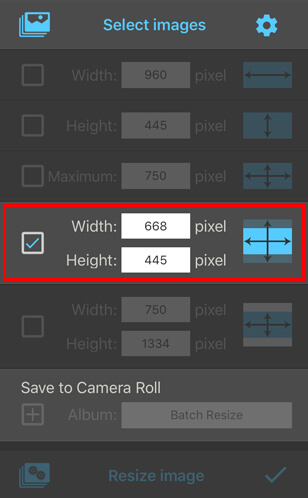
各写真の縦横比を変えることなく、スペースも作らずに最適なサイズにトリミングしてくれるので、ブログのアイキャッチ画像などサイズを揃えたい場合などは非常に助かる。
とにかく、Batch Resize アプリなら、全5つのリサイズモードで 「全てのニーズ」 を満たしてくれるはずだ。
一括リサイズの画面操作が簡単
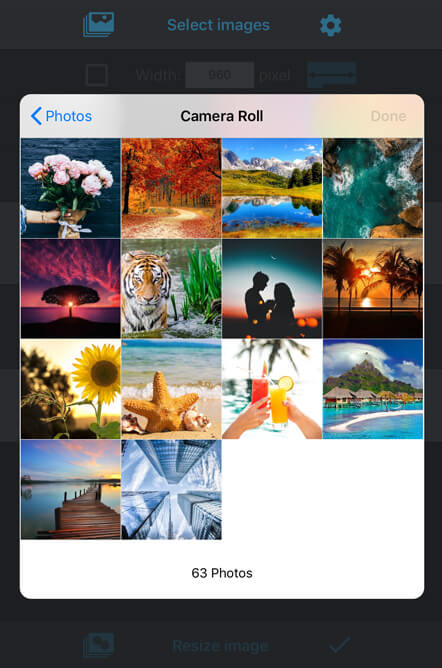
iPhone ユーザーなら、使い慣れている iOS のユーザーインタフェースで写真の選択ができることは大きなメリットになる。
家族や友達に写真をすぐ共有したい場合など、できればあまり時間を掛けず、必要な写真だけデータ容量を圧縮して送りたいはずだ。
写真を共有したい相手が写っている写真だけをパパっと選び、Facebook 用サイズに縮小してから共有してあげると喜んで貰えるだろう。
JPEG の圧縮率も自由に調節可
写真サイズ(ピクセル数)の縮小だけでなく、JPEGの圧縮も行ってくれるこのアプリ。
しかも、JPEG の圧縮率は設定画面から簡単に変更することができる。
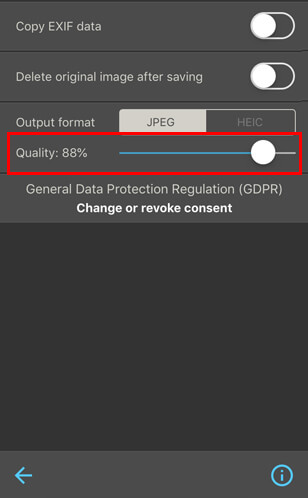
高画質を保ちたいなら、94%とかで指定すれば良い、これでデータ容量は半分になる。もっとデータ容量を減らすなら、80%くらいが写真を綺麗に見せられる許容範囲。
ブログのニーズに合わせて、JPEGの圧縮率も自由にカスタマイズできてしまう。もちろん、普通に家族や友達に共有したいときも、通信に必要なデータ容量をうんと減らせる。
オリジナル写真の同時削除も可能
リサイズ後にオリジナル写真が不要であれば、一括リサイズの処理と同時に削除も可能だ。
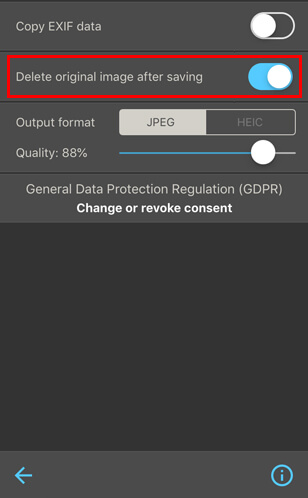
設定から以下の該当項目をオンにするだけなので、iPhone の空き容量を増やしたい場合や、必要な写真だけ残して写真を整理したい場合も Batch Resize アプリは便利だ。
ただ、オリジナル写真を削除してしまうと元のサイズに戻すことはできないので注意しよう。
Batch Resize アプリが超おすすめ
最近はスマホでブログを書くという人も増えているため、今回はこの Batch Resize アプリを紹介した。
写真の表示が遅いブログは読んでてストレスになるので、写真のリサイズや圧縮は必須だ。
iPhone で写真がメインのブログを書く方は、この記事を 「快適に表示されるブログ作り」 の参考としていただければ幸いだ。
よりブログを高速化させたい方は、デザインに使われている写真や画像も含め、以下10項目をぜひ確認しておこう。